如果需要检测一张图像中很细小的物体,计算机可能可以观察到,但人的肉眼很难判别。这时候就需要放大图像中目标所在区域进行观测,放大观察可能会导致图像被放大,目标相对原始图像的坐标大小信息会被改变。如下,分割图中目标所在区域进行放大显示,该操作会改变图像目标的大小尺寸坐标等信息。
dev_close_window ()
dev_update_off ()
dev_open_file_dialog ('read_image', 'default', 'default', Selection)
read_image (Image,Selection)
get_image_size (Image, Width, Height)
dev_open_window_fit_image (Image, 0, 0, -1, -1, WindowHandle)
dev_display (Image)
*选择目标区域的矩形区域ROI,鼠标选择
draw_rectangle1 (WindowHandle, Row1, Column1, Row2, Column2)
*获取选择的矩形
gen_rectangle1 (ModelRegion, Row1, Column1, Row2, Column2)
*分割图像
reduce_domain (Image, ModelRegion, ModelRegionImage)
*对分割后的图像放大显示,会影响图像内部信息
crop_domain (ModelRegionImage, ImagePart)
get_image_size (ImagePart, Width, Height)
dev_set_draw('margin')
dev_display(ImagePart)为了达到只改善观察的放大效果,而不改变目标在 图像中原本的大小和位置信息,可以对分割后的区域使用dev_set_part(), 再去显示原图像, 此时只显示原图像中选择的目标区域,相对大小及位置不变,如下代码所示。文章来源:https://www.toymoban.com/news/detail-699371.html
dev_close_window ()
dev_update_off ()
ImagePath='D:/images'
read_image (Imageori, Imagepath)
get_image_size (Imageori, Width, Height)
dev_open_window (0, 0, Width/4, Height/4, 'black', WindowHandle)
dev_display (Imageori)
*选择目标区域的矩形区域ROI,鼠标选择
draw_rectangle1 (WindowHandle, Row1, Column1, Row2, Column2)
*获取选择的矩形
gen_rectangle1 (ModelRegion, Row1, Column1, Row2, Column2)
*分割图像,去除不需要识别的区域,减少噪声
reduce_domain (Imageori, ModelRegion, Image)
*修改显示区域,只放大区域,不放大图像,图像中坐标尺寸信息未改变
dev_set_part (Row1, Column1, Row2, Column2)
dev_display (Image)可以通过输出检测目标的大小及坐标位置等信息,进行对比验证。文章来源地址https://www.toymoban.com/news/detail-699371.html
到了这里,关于Halcon不改变目标大小尺寸及坐标,放大图像或区域的文章就介绍完了。如果您还想了解更多内容,请在右上角搜索TOY模板网以前的文章或继续浏览下面的相关文章,希望大家以后多多支持TOY模板网!

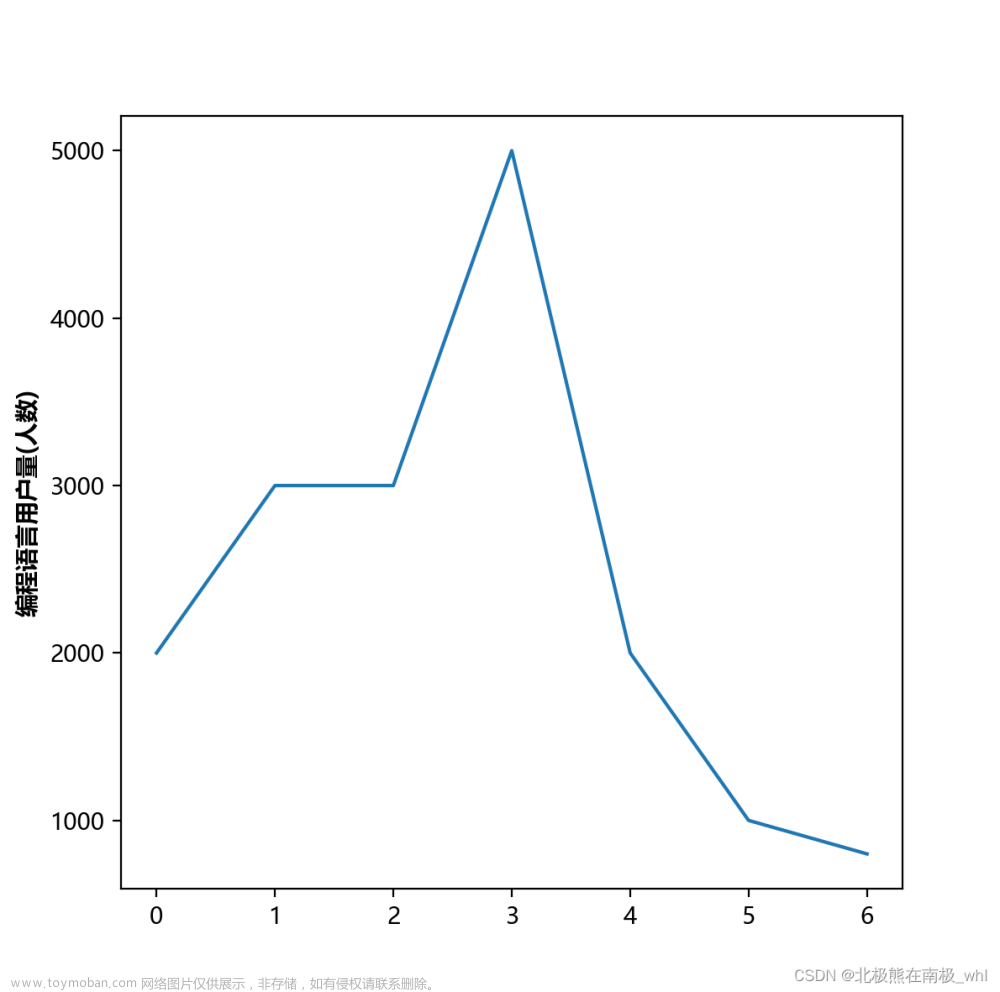


![[Qt学习笔记]Halcon窗口界面上显示文字的字体尺寸、样式修改](https://imgs.yssmx.com/Uploads/2024/03/841926-1.jpg)



